كيفية ترتيب البيانات حسب القيمة الأكثر تكرارًا في Excel؟
افترض أن لديك جدول أحادي الأبعاد طويل في أدوات الورقة العمل، وترغب الآن في ترتيب هذا الجدول حسب تكرار ظهور كل كلمة. بمعنى آخر، يتم عرض القيمة الأكثر تكرارًا (على سبيل المثال، تظهر أربع مرات في العمود) أولاً، ثم تليها الكلمات التي تظهر ثلاث مرات، ثم مرتين، وأخيرًا مرة واحدة كما هو موضح في لقطات الشاشة التالية. كيف يمكنك تنفيذ هذه المهمة في Excel؟
- ترتيب البيانات حسب القيمة الأكثر تكرارًا باستخدام عمود مساعد
- ترتيب البيانات حسب القيمة الأكثر تكرارًا باستخدام Kutools لـ Excel
- العثور على النص أو الرقم الأكثر تكرارًا من جدول أحادي الأبعاد/عمود
ترتيب البيانات حسب القيمة الأكثر تكرارًا باستخدام عمود مساعد
في Excel، لا توجد دالة مباشرة لترتيب البيانات حسب تكرار الظهور دفعة واحدة، بل يجب عليك أولاً حساب عدد مرات ظهور القيم، ثم تطبيق وظيفة الترتيب في Excel.
1. حدد خلية فارغة بجانب العمود الأصلي، وأدخل هذه الصيغة =COUNTIF($A$2:$A$16,A2) فيها، ثم اسحب مقبض التعبئة التلقائية لهذه الخلية للأسفل حسب النطاق الذي تحتاجه. انظر لقطة الشاشة:

ملاحظة: في الصيغة أعلاه، A2:A16 هو جدول أحادي الأبعاد الذي ستقوم بترتيبه حسب التكرار، وA2 هي أول قيمة في هذا الجدول.
2. استمر في تحديد خلايا الصيغة هذه، ثم انقر على البيانات > ترتيب تصاعدي (A إلى Z) أو ترتيب تنازلي (Z إلى A) حسب حاجتك. انظر لقطة الشاشة أدناه:

3. في مربع الحوار تحذير الترتيب الذي يظهر، يرجى تحديد خيار توسيع اللوحة، ثم انقر على زر ترتيب. انظر لقطة الشاشة أعلاه:
4والآن تم ترتيب العمود الأصلي بالفعل حسب التكرار (انظر لقطة الشاشة أدناه). إذا لزم الأمر، يمكنك حذف العمود المساعد الذي تمت إضافته.

ترتيب البيانات حسب القيمة الأكثر تكرارًا باستخدام Kutools لـ Excel
في الواقع، يوفر Kutools لـ Excel حلاً مباشرًا لترتيب أي جدول أحادي الأبعاد/عمود حسب التكرار بسهولة من خلال أداة ترتيب متقدم. يرجى اتباع الخطوات التالية:
Kutools لـ Excel - مزود بأكثر من 300 أدوات أساسية لبرنامج Excel. استمتع بميزات ذكاء اصطناعي مجانية بشكل دائم! قم بالتنزيل الآن!
1. حدد الجدول الذي تريد ترتيبه حسب التكرار، ثم انقر على Kutools Plus > ترتيب > ترتيب متقدم. انظر لقطة الشاشة:

2. في مربع الحوار الذي يظهر ترتيب متقدم يرجى تحديد العمود الذي ستقوم بترتيبه حسب التكرار، ثم اختر تكرار الحدوث من قائمة الترتيب حسب المنسدلة، وحدد الترتيب الذي تريده، ثم انقر على زر موافق. انظر لقطة الشاشة:

توفر أداة ترتيب متقدم في Kutools لـ Excel طرق ترتيب أكثر مرونة: ترتيب حسب طول النص، ترتيب حسب الاسم الأخير، ترتيب حسب القيمة المطلقة، وغيرها. انقر لمعرفة المزيد...
Kutools لـ Excel - قم بتعزيز Excel بأكثر من 300 أدوات أساسية. استمتع بميزات ذكاء اصطناعي مجانية بشكل دائم! احصل عليه الآن
ابحث بسرعة عن النص أو الرقم الأكثر تكرارًا في Excel
عادةً، يمكننا استخدام الدالة MODE للعثور على الرقم الأكثر تكرارًا في Excel. ولكن كيف يمكنك الحصول على النص الأكثر تكرارًا من النطاق المحدد؟ توفر أداة العثور على القيمة الأكثر تكرارًا الصيغة طريقة سهلة لذلك!
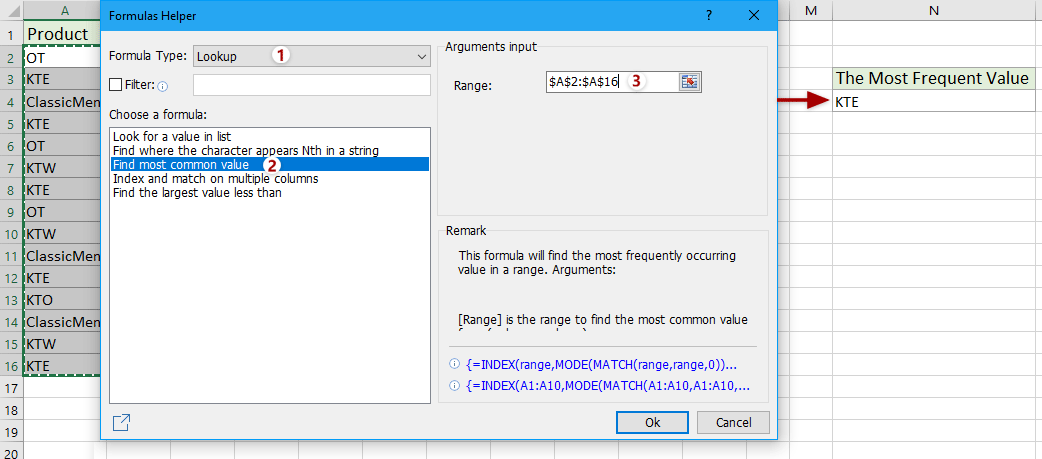
Kutools لـ Excel - قم بتعزيز Excel بأكثر من 300 أدوات أساسية. استمتع بميزات ذكاء اصطناعي مجانية بشكل دائم! احصل عليه الآن
عرض توضيحي: ترتيب البيانات حسب القيمة الأكثر تكرارًا في Excel
مقالات ذات صلة:
كيفية ترتيب عناوين البريد الإلكتروني حسب النطاق في Excel؟
كيفية ترتيب أو تصفية البيانات حسب يتوسطه خط في Excel؟
أفضل أدوات الإنتاجية لمكتب العمل
عزز مهاراتك في Excel باستخدام Kutools لـ Excel، واختبر كفاءة غير مسبوقة. Kutools لـ Excel يوفر أكثر من300 ميزة متقدمة لزيادة الإنتاجية وتوفير وقت الحفظ. انقر هنا للحصول على الميزة الأكثر أهمية بالنسبة لك...
Office Tab يجلب واجهة التبويب إلى Office ويجعل عملك أسهل بكثير
- تفعيل تحرير وقراءة عبر التبويبات في Word، Excel، PowerPoint، Publisher، Access، Visio وProject.
- افتح وأنشئ عدة مستندات في تبويبات جديدة في نفس النافذة، بدلاً من نوافذ مستقلة.
- يزيد إنتاجيتك بنسبة50%، ويقلل مئات النقرات اليومية من الفأرة!
جميع إضافات Kutools. مثبت واحد
حزمة Kutools for Office تجمع بين إضافات Excel وWord وOutlook وPowerPoint إضافة إلى Office Tab Pro، وهي مثالية للفرق التي تعمل عبر تطبيقات Office.
- حزمة الكل في واحد — إضافات Excel وWord وOutlook وPowerPoint + Office Tab Pro
- مثبّت واحد، ترخيص واحد — إعداد في دقائق (جاهز لـ MSI)
- الأداء الأفضل معًا — إنتاجية مُبسطة عبر تطبيقات Office
- تجربة كاملة لمدة30 يومًا — بدون تسجيل، بدون بطاقة ائتمان
- قيمة رائعة — وفر مقارنة بشراء الإضافات بشكل منفرد